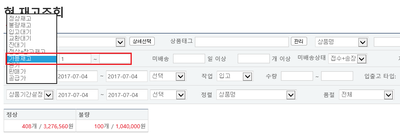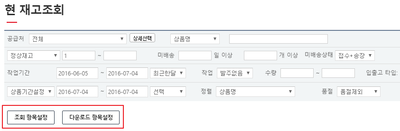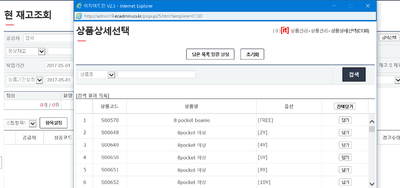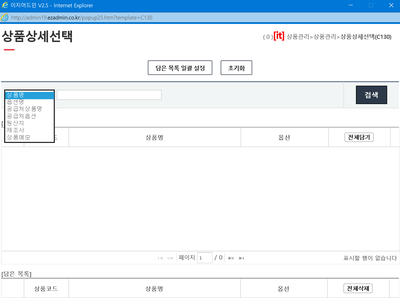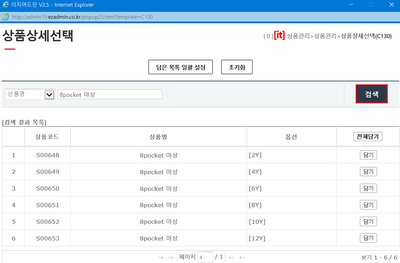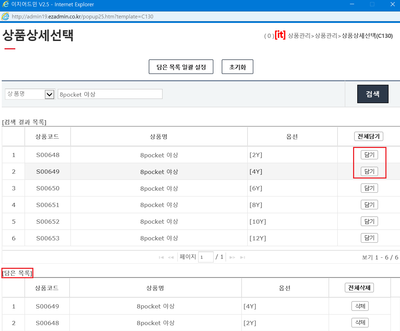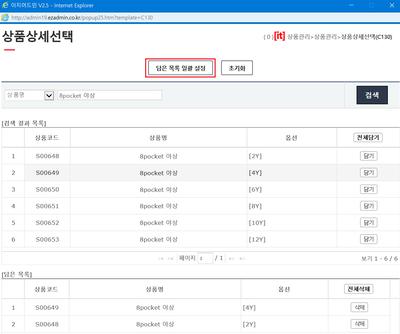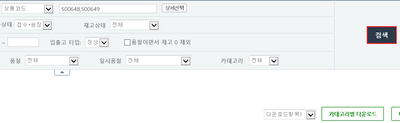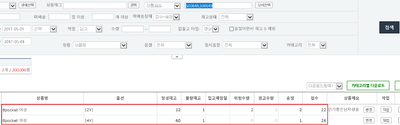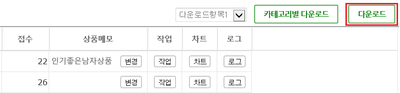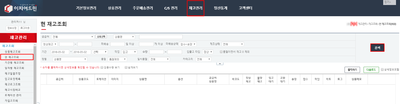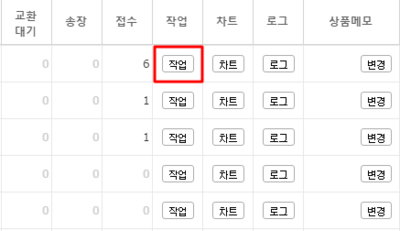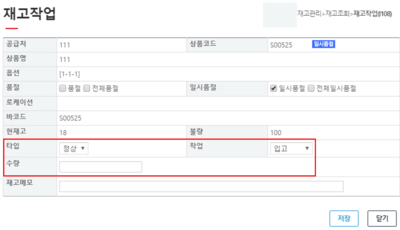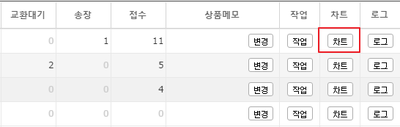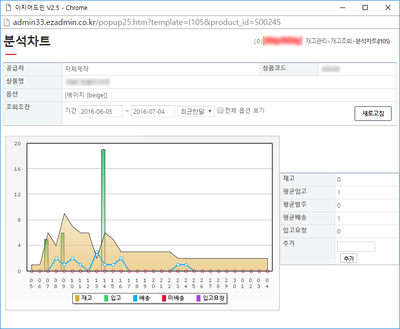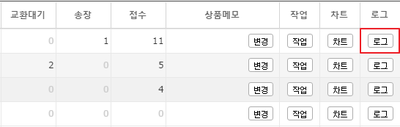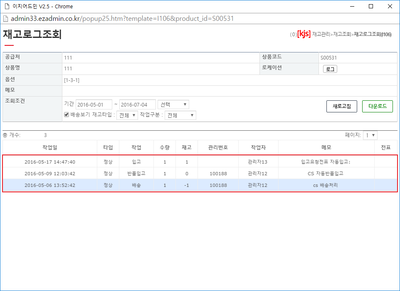"현 재고조회"의 두 판 사이의 차이
| 35번째 줄: | 35번째 줄: | ||
| valign=top| | | valign=top| | ||
| − | [[ | + | |
| − | + | {|width="1200px" | |
| + | |- | ||
| + | | valign=top| | ||
| + | |||
| + | 2. <FONT COLOR = "#0000FF">현재고조회 가용재고 검색(2017.06.16 업그레이드)</FONT> | ||
| + | *현재고조회 메뉴에서 가용재고 수량으로 검색이 가능합니다.<br> | ||
| + | 가용재고는 현재고에서 접수, 송장상태의 주문합을 차감한 재고수량 입니다. | ||
| + | |||
| + | || | ||
| + | [[File:20170704444.png|thumb|400px|(확대하려면 클릭)]] | ||
| + | |} | ||
| + | |||
| + | |||
| + | <br> | ||
| + | <br> | ||
| + | <br> | ||
| + | <br> | ||
| + | |||
| + | 3. '''검색 버튼을 클릭'''하면 해당 상품의 재고정보가 조회됩니다. | ||
|} | |} | ||
| 46번째 줄: | 64번째 줄: | ||
[[파일:조)현재고16.png|400px|섬네일|오른쪽|(확대하려면 클릭)]] | [[파일:조)현재고16.png|400px|섬네일|오른쪽|(확대하려면 클릭)]] | ||
| − | + | 4. '''다운로드 버튼을 클릭'''하면 해당 조회 내역을 엑셀파일로 다운로드 가능합니다. | |
|} | |} | ||
| 56번째 줄: | 74번째 줄: | ||
[[파일:조)현재고17.png|400px|섬네일|오른쪽|(확대하려면 클릭)]] | [[파일:조)현재고17.png|400px|섬네일|오른쪽|(확대하려면 클릭)]] | ||
| − | + | 5. '''조회 항목설정'''과 '''다운로드 항목설정'''으로 보기 원하는 정보를 설정해서 조회/다운로드 할 수 있습니다. | |
|} | |} | ||
2017년 7월 4일 (화) 08:30 판
개요
|
현 재고조회에서는 다양한 검색 조건을 활용해서 특정 조건의 재고를 조회할 수 있으며, 입/출고 등의 재고 작업도 가능합니다.
step 1. 검색하기
step 2. 복수상품 검색하기(2017.04.13 업그레이드)
step 3. 재고 작업하기
step 4. 재고작업이력 확인
관련 FAQ
|